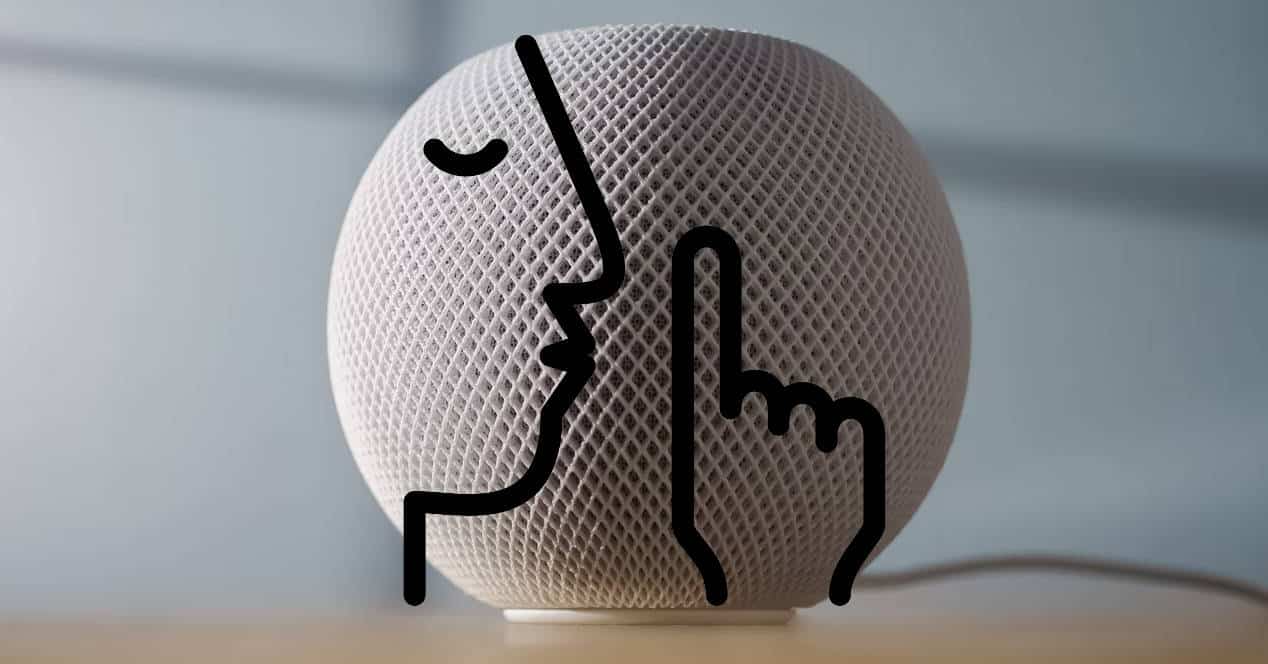
Pokud jste si mysleli, že jste slyšeli vše o siri, možná je to pravda, ale vězte, že si to můžete poslechnout znovu ve formě šepotu. Nebo alespoň dosáhnout něčeho podobného pomocí možnosti, o které mnozí o asistentovi Apple ani netuší. Tímto způsobem, když nechcete rušit sousedy, někdo spí nebo vás prostě bolí hlava, můžete říct Siri, aby ztišila hlas, a to velmi zvláštním a užitečným způsobem V některých situacích.
Doposud se zdálo, že pouze Amazon se svými chytrými reproduktory EchoMohl bych ti tiše šeptat. Tímto způsobem můžete komunikovat s Alexou, aniž byste dali ostatním vědět příliš mnoho nebo je rušili, ať už odpočívají nebo dělají něco důležitého.
I když se zdálo, že to bylo k dispozici pouze na zařízeních Amazon a ve skutečnosti to inzerovali jako něco jiného, poskytovaného neuronovými sítěmi, které rozlišují hlasy normální úrovně od šepotu, není to pro ně exkluzivní.
Pokud máte zařízení HomePod jablko pro chytrou domácnost Siri vám může také našeptávat, pokud chcete. Nebo alespoň udělejte něco podobného a komunikujte s vámi tichým hlasem.
Nastavení je velmi jednoduché a můžete ho provést dvěma způsoby, i když se zdá, že si tuto funkci neuvědomuje mnoho uživatelů Applu.
2 způsoby, jak přimět Siri, aby šeptala, když s vámi mluví
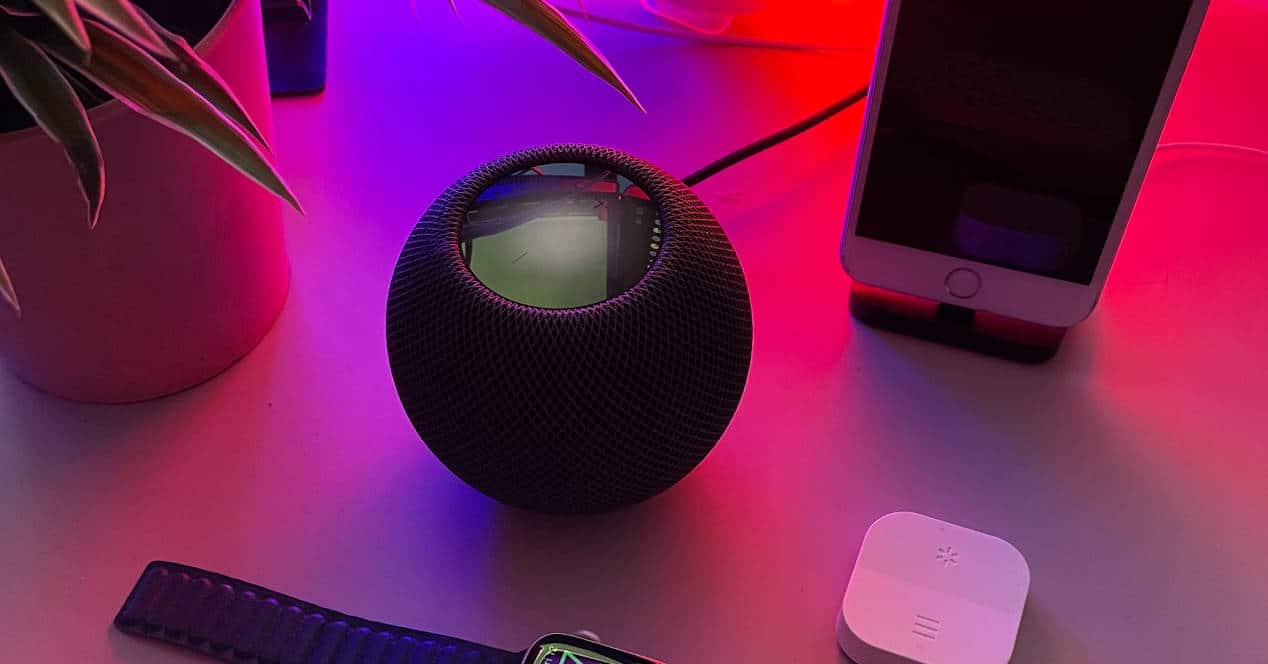
Začněme nejjednodušším způsobem, jak tuto možnost povolit. Pro to, stačí svému Homepodu říct: „Siri, zapni automatickou hlasitost Siri“ a tato funkce vám bude fungovat.
Můžete to však provést také v možnostech Usnadnění na vašem HomePodu. Je to trochu skryté, ale pomocí obrázků vás provedeme krok za krokem.
- Chcete-li začít, přejděte do své aplikace HomePod uvnitř vašeho iPhonu nebo iPadu.
- Nyní jděte dolů, dokud nenajdete možnost «Přístupnost» a klikněte na něj.
- Na nové obrazovce se podívejte do sekce «hlasové odpovědi» který má možnost «Nastavte hlasitost Siri automaticky». Pokud tomu tak není, aktivujte jej. Níže jsou obrázky, abyste se neztratili.
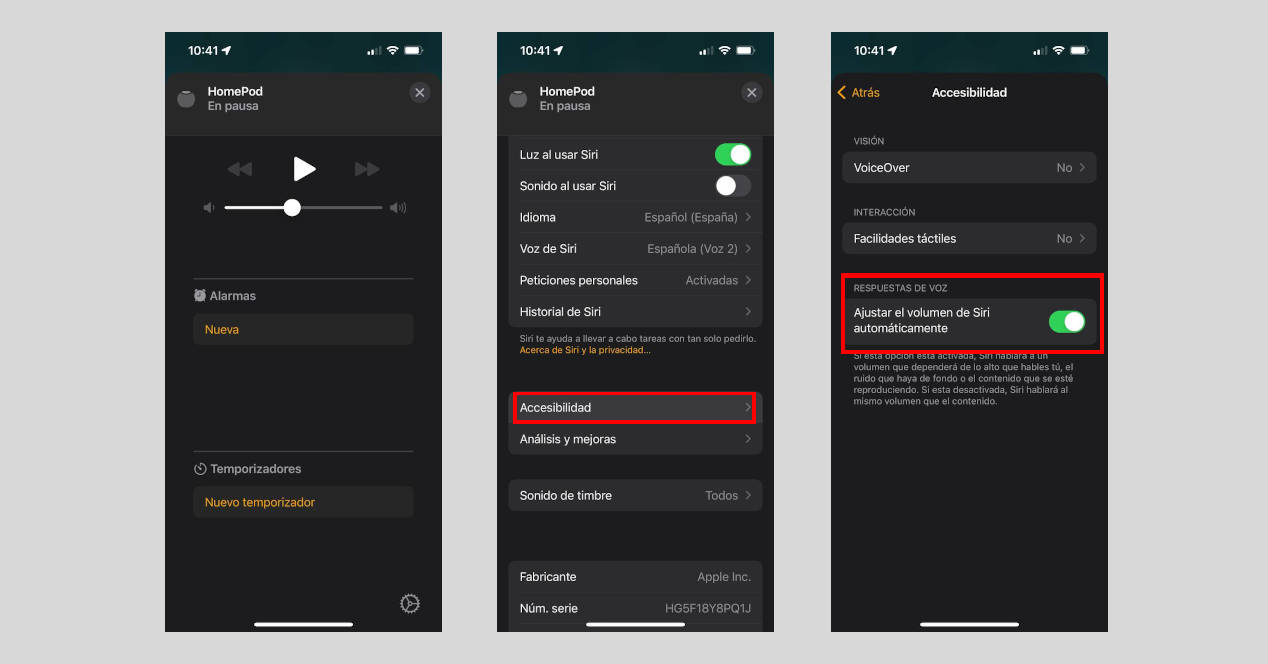
Jak je na nich vidět, Apple vás varuje, že Siri nebude standardně šeptat, ale bude se pokusí mluvit podobnou hlasitostí, jakou na něj mluvíte vy. Pokud na něj zakřičíte jako obvykle, odemkne se vám úspěch, aby to vypadalo, že se s někým hádáte a řvete na stroj.
Pokud ale zašeptáte nebo ztlumíte hlas, ona vám tímto tónem také odpoví.
Jak funguje „režim šeptání“ Siri
Zatímco Amazon se chlubí neuronovými sítěmi, Apple se rozhodl pro něco mnohem jednoduššího, ale stejně účinného. Siri zkalibruje hlasitost vašeho hlasu, ale také hluk na pozadí nebo případný obsah který hraje a podle decibelů, které detekuje, zvolí hlasitost, aby se pokusil vyvážit to všechno a že to slyšíte.
Podobně, pokud detekuje velmi málo těch decibelů, bude na vás odpovídajícím způsobem reagovat a váš HomePod vám našeptá. O.
Jak vypnout režim automatického nastavení hlasitosti vašeho HomePodu
Pokud vás už omrzelo, že vás Siri napodobuje a chcete, aby vždy mluvila vámi nastavenou hlasitostí, nemůže být nic jednoduššího.
Řekněte svému HomePodu, aby vypnul automatickou hlasitost Siri (přesný opak toho, co mu můžete říct, aby to povolil) nebo opakujte kroky pro vstup do nabídky Usnadnění HomePodu, které jsme popsali výše.
Zakázat možnost a měli byste to.
Jak vidíte, pro Siri je velmi snadné vypadat trochu jako Alexa a snažit se napodobit hlasitost vašeho hlasu, přizpůsobit se situaci.